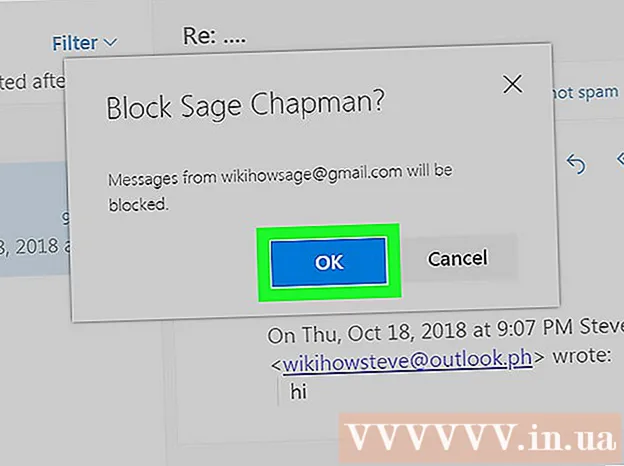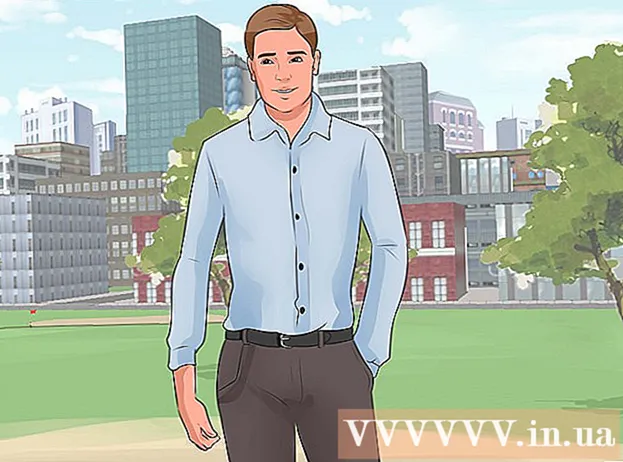Autor:
Laura McKinney
Data De Criação:
3 Abril 2021
Data De Atualização:
1 Julho 2024

Contente
Este artigo mostra como extrair DVD com o VLC Media Player. No entanto, copiar DVDs que não sejam para fins de backup pessoal é ilegal em muitos países. Muitos tipos mais recentes de DVDs têm propriedades anticópia definidas, portanto, não podem ser copiados sem serem decodificados com um software especial.
Passos
Método 1 de 3: Prepare-se para copiar
, importar vlc e clique no resultado VLC media player.
- Se você receber uma solicitação de atualização, clique em sim e aguarde a conclusão do download da atualização antes de continuar.

(Cardápio). É um ícone de seta para baixo Toque (Reproduzir) próximo à parte inferior da página. Você verá uma nova tela de menu aparecer.
, importar vlc e clique duas vezes no resultado VLC, então clique Abrir (Abrir) quando solicitado.
- Você também pode clicar no aplicativo VLC no Launchpad ou clicar duas vezes no ícone VLC na pasta Aplicativos para abri-lo.

Clique no menu Arquivo (Arquivo) no canto superior esquerdo da tela. Você verá um menu aparecer aqui.
Clique Abrir disco ... (Abrir disco ...) no menu Arquivo está mostrando. Isso abrirá a janela de instalação com informações do DVD.

Clique Desativar menus de DVD (Desative o menu do DVD) no canto superior direito da janela.
Marque a caixa "Streaming / Saving" no canto esquerdo inferior da janela.
Clique Configurações (Configurações) no lado direito da janela. Isso abrirá o disco de DVD convertido.

Marque a caixa "Arquivo". Esta é a operação que garante que a cópia do DVD criará um arquivo no computador.- Se as opções "Arquivo" e "Fluxo" estiverem marcadas, você clicará na caixa "Arquivo" novamente para definir a saída primária.
Clique Squeaky toy ... (Navegar) no canto superior direito da janela. Uma janela aparecerá permitindo que você escolha uma pasta para salvar o arquivo de DVD e renomeie o arquivo.

Nomeie o arquivo. Insira um nome para o arquivo de DVD no campo "Salvar como" e insira uma extensão .mp4.- Por exemplo, para salvar o arquivo de DVD com o nome "Batman", você importaria Batman.mp4.

Selecione uma pasta para salvar. Clique na caixa suspensa "Onde" e em uma pasta (por exemplo Área de Trabalho) no menu exibido atualmente.
Clique Salve (Salve ). É um botão azul na parte inferior da janela.

Clique na caixa de seleção "Método de encapsulamento" abaixo da seção "Arquivo". Outro menu aparecerá.
Clique Tempo rápido. Esta opção está próxima à parte inferior do menu exibido atualmente.

Edite as configurações do vídeo. A seguir estão as configurações que afetam a qualidade da imagem dos arquivos de DVD:- Marque a caixa "Vídeo".
- Clique na caixa de seleção "Vídeo".
- Clique H264 no quadro do menu.
- Clique na caixa suspensa "Taxa de bits" e escolha 128 na lista de seleção.
- Clique na caixa "Escala" e selecione 1.
Edite as configurações de som. A seguir estão as configurações para a parte de som de um arquivo de DVD:
- Marque a caixa "Áudio".
- Clique na caixa de seleção "Áudio".
- Escolher MP3 na lista de seleção.
- Clique na caixa "Taxa de bits" e escolha 128.
- Clique na caixa "Canais" e selecione 2.
Clique Está bem, então clique Está bem na janela principal. Esta é a ação que requer que o VLC copie o arquivo de DVD para a pasta de salvamento selecionada.
- Isso pode levar cerca de 15 a 40 minutos para cada vídeo de 30 minutos.
Jogue o arquivo convertido. Após a conclusão da cópia do vídeo, o arquivo convertido será exibido na pasta de salvamento selecionada. Você pode clicar duas vezes no arquivo para visualizá-lo usando o reprodutor de vídeo padrão do Mac.
- Se o VLC não copiar todo o DVD, ou o conteúdo copiado perder som ou problemas técnicos, você precisa verificar se a versão mais recente do VLC está atualizada e tentar novamente. Se ainda não conseguir copiar o DVD, provavelmente é o tipo de disco com o conjunto de recursos de proteção contra cópia. Nesse caso, você terá que comprar um software de decodificação de DVD para copiar o conteúdo do disco. Aprenda como copiar um DVD resistente a cópias para obter informações específicas.
Adendo
- Os arquivos copiados com VLC têm a melhor qualidade quando reproduzidos diretamente no VLC.
- Os arquivos de DVD copiados geralmente apresentam uma perda parcial de qualidade.
Atenção
- Não pare ou pause o VLC durante o processo de extração do DVD.
- Copiar conteúdo protegido por direitos autorais para fins comerciais, em vez de backup pessoal ou para uso justo, é ilegal.